“我希望我的 iPhone 和 iPad 具有相同的数据。但是我如何将 iPhone 同步到 iPad?我对此一无所知。谁可以给我一些建议?”
将数据从计算机同步到 iPhone 更加容易。但是,同步 iPhone 和 iPad 时,情况就大不相同了。除了 iCloud 之外,Apple 没有提供任何直接的方法来解决这个问题。
但是,你能将 iPhone 备份到 iPad 吗?是的。有很多方法可以实现这一目标。您可以使用 iCloud、iTunes 或使用第三方软件。本指南将向您展示如何实现这一目标。
另外,你可以使用蓝牙 iPhone 到 iPad 吗?绝对地。这是可能的,只要设备彼此距离更近即可。本指南将向您展示如何将 iPhone 同步到 iPad。那么,让我们开始吧!
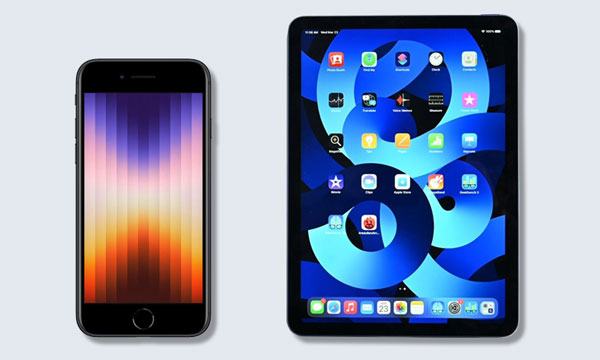
iCloud 是 Apple 提供的一项出色的云服务,可帮助用户跨设备同步数据、文件和文档。如果您有 iCloud,您可以轻松访问并处理文件,而无需将其从一个设备传输到另一设备。如果您希望将数据从 iPhone 移动到 iPad,请执行以下操作:
第 1 步:导航至 iPhone 上的“设置”应用程序,单击您的Apple ID ,然后选择“ iCloud ”选项。
步骤 2:打开要同步的文件类别旁边的开关。
第 3 步:转到 iPad 并确保您已使用同一 Apple ID 登录。然后在 iPad 上重复类似的步骤。一段时间后,您将成功无线同步您的 iPhone 和 iPad。

顺便说一句,请确保您的设备连接到稳定的 Wi-Fi 网络。
iCloud 仅通过网络将文件从 iPhone 同步到 iPad,但无法通过 USB 传输数据。在这种情况下,您需要一个可以将所有数据从 iPhone 无缝传输到 iPad 的工具。这就是 iOS 传输工具 - Samsung Data Transfer 。
由于它是一个综合性的数据传输工具,它可以同步iOS文件,如联系人、笔记、日历、书籍和书签。此外,它可以直接将数据传输到您的目标设备,而无需将数据存储在任何云服务器上。最好的一点是不会丢失数据,这使得它成为一个实用的工具。
此外,它不仅支持 iOS 设备,还适用于 Android 手机和平板电脑。如果您想将音乐、图片、视频和其他数据从 iPhone 传输到 Android,则完成迁移将很简单。
下面免费下载该软件。
以下是使用此 iOS 数据传输软件将数据从 iPhone 传输到 iPad 的步骤:
步骤 1. 安装软件
在计算机上安装移动传输软件并启动它。
步骤 2. 将 iPhone 和 iPad 连接到计算机
- 在计算机上安装该程序后,启动它并选择“移动传输”模块。然后使用 USB 数据线将 iPhone 和 iPad 连接到计算机,并单击两台设备上的“信任”选项。
- 确保您的 iPhone 位于“源”部分,而您的 iPad 位于“目标”部分。如果没有,请点击“翻转”图标来更改它们的位置。
步骤 3. 将数据从 iPhone 传输到 iPad
- 成功连接设备后,您将在中间面板中看到显示的数据类型。通过勾选框来选择数据类型。

- 接下来,点击“开始复制”按钮传输数据。完成后,您的数据将保存在 iPad 上。

另请阅读:想要将照片从 iPhone 复制到 iPad吗?那么请不要错过这6个方法。
通过 AirDrop 可以更轻松地在 iPhone 和 iPad 上成功同步数据。但是,在开始传输数据之前,请确保两个设备彼此靠近并且位于 Wi-Fi 和蓝牙范围内。蓝牙必须打开并且有有效的 Wi-Fi。两部手机均应安装 AirDrop 应用程序。
以下是有关如何使用 AirDrop 将 iPhone 无线同步到 iPad 的分步指南:
第 1 步:打开存储您要发送的数据的应用程序,然后找到您的文件。然后单击“共享”图标。
步骤2:点击“ AirDrop ”按钮,然后点击屏幕上iPad的“个人资料照片”。
第 3 步:您将收到预览提醒。单击“接受”接受数据。一旦接受,您将在 iPad 上收到 iPhone 数据。

进一步阅读:如何将数据从旧 iPad 传输到新 iPad ?别担心。这篇文章会对你有所帮助。
iTunes 也是一个流行的平台,您可以使用它向 iOS 设备添加或同步文件。该平台在建立后已经发生了显着的发展。当它首次推出时,它是下载内容并将其传输到 MP3 播放器的绝佳方式。
事实上,自成立以来,它确实已经发展成为媒体播放器甚至移动设备管理平台。 iTunes 在管理移动设备方面发挥着关键作用,因为它使数据从 iPhone 传输或同步到 iPad 变得更加容易。
该平台的功能显着扩展,让您无需电脑即可轻松将 iPhone 同步到 iPad。因此,如果您想使用电脑在 iTunes 上将数据从 iPhone 传输到 iPad,请按照以下步骤操作:
第 1 步:您必须将所有信息传输到 iTunes。为此,请打开 iTunes,然后使用 USB 数据线连接 iPhone。成功连接设备并在 iTunes 上找到它后,会出现一个图标,因此您必须单击它并导航到“摘要”。
步骤2:在界面上选择要同步的文件类型,然后点击“应用”将数据传输到iTunes。
步骤3:断开iPhone的连接,然后通过USB将iPad连接到电脑,点击iPad,然后转到相同的数据类型。然后您可以将数据同步到您的 iPad。

还可以使用快速启动将 iPhone 同步到 iPad,无需使用计算机。此功能可以将 iPhone 中的所有内容同步到 iPad。但它仅在您设置 iPad 之前有效。换句话说,如果 iPad 不是新设备,您将丢失 iPad 上的现有数据。
也许有人认为可以使用蓝牙来发送文件。实际上,iOS设备之间使用蓝牙就意味着使用AirDrop。因此,蓝牙不能作为 iPhone 和 iPad 之间共享数据的选项。但您可以选择其他应用程序来传输文件,例如AirDroid、SHAREit或WhatsApp等社交应用程序。
让我们看看如何通过快速入门将iPhone数据同步到没有电脑的iPad:
第 1 步:打开 iPad,进行设置,然后将其放在 iPhone 旁边。然后将出现快速启动屏幕。
第 2 步:请使用您的 Apple ID 继续。当动画出现在屏幕上时,使用 iPhone 将其置于取景器中央。
步骤 3:在从 iPhone 传输数据屏幕上,请点击“继续”开始将 iPhone 数据传输到 iPad。然后等待该过程结束。
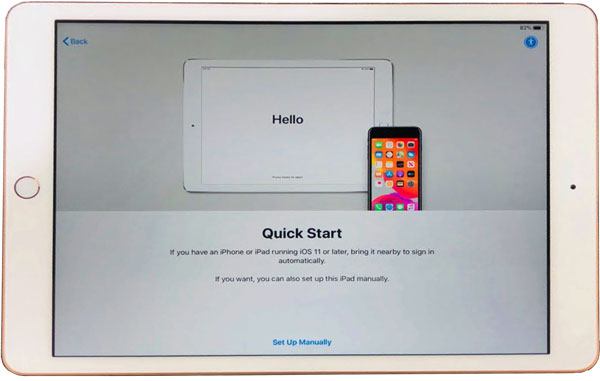
因此,如果您希望将数据从 iPhone 同步到 iPad,现在您有多种方法可以实现这一目标。了解所有这些将大大减少不便。例如,如果您不想使用电缆的麻烦,仍然可以使用蓝牙等无线选项。如果不想丢失宝贵的数据,三星数据传输软件可以为您提供帮助。因此,无论您想采用哪种方式处理数据传输,我们都为您提供了上述方法。
相关文章
如何顺利地将联系人从 iPad 转移到 Android | 6个明智的方法
【快速传输】如何有效地将照片从iPhone传输到Android?
【实用指南】将文件从 Android 传输到 iPhone 的 8 个技巧
如何将音乐从 Android 传输到 Android? 5 种修复方法
如何将文件从 iPad 传输到 Android 手机 [7 种无忧方法]
2023 年如何将联系人从 Android 转移到计算机? [3个简单的方法]
版权所有 © samsung-messages-backup.com 保留所有权利。